“pdf转excel原来这么轻松?90%的人都忽略的实用技巧大公开!”
作为一名长期专注于办公软件测评的博主,我经常收到关于“如何将PDF转换为Excel表格”的咨询。这确实是一个高频且棘手的问题。今天,我就结合亲身实测经验,为大家揭秘五种高效又实用的转换方式,帮你彻底摆脱数据提取难题。
在现代数字化办公中,PDF因其格式稳定、跨平台兼容性强而广受青睐。然而,它不可直接编辑的特性,却让需要提取数据的用户头疼不已。比如财务人员要从报表中抓取金额,或是运营人员需整理导出的用户信息时,手动录入不仅耗时,还容易出错。据相关调研显示,使用专业的PDF转Excel工具,可提升工作效率高达40%。正因如此,这一功能也成了我持续关注和测试的重点领域。
接下来,我将详细拆解五种主流转换方法,并附上具体操作步骤与适用场景,助你精准选择最适合自己的方案。
作为PDF处理领域的行业标杆,Adobe Acrobat Pro 拥有强大的智能识别引擎,能准确还原复杂表格结构,极大减少后续调整工作量。
适用场景:技术图纸、年度财报、多栏布局等结构复杂的文档。
操作步骤:
打开 Adobe Acrobat Pro,点击“文件”→“打开”,导入目标PDF文件。
在右侧工具栏选择“导出PDF”功能,在导出格式中选择“电子表格”→“Microsoft Excel 工作簿”。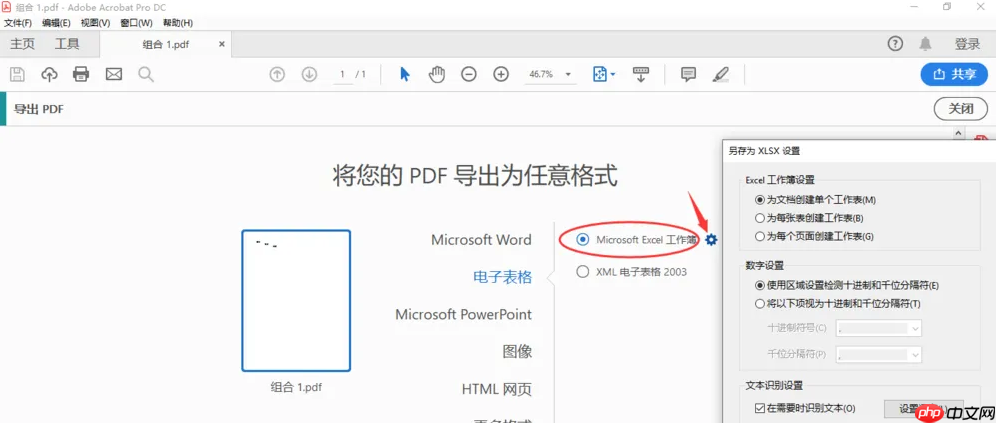
设置保存路径与文件名,点击“导出”即可生成Excel文件。
优化建议:对于特别复杂的表格,可提前使用“编辑PDF”工具微调边框线,提升识别准确率。
缺点提醒:需订阅付费服务,成本相对较高。
对于文本型PDF,可以利用Word作为“桥梁”进行间接转换。虽然其OCR能力有限,但在处理简单表格时表现尚可。
适用场景:以文字为主、含基础表格的PDF文档(如通知、简报)。
操作步骤:
右键PDF文件 → “打开方式” → “Microsoft Word”(需Office 2013及以上版本)。
Word会自动解析内容并转为可编辑格式。
选中所需表格区域,按 Ctrl+C 复制。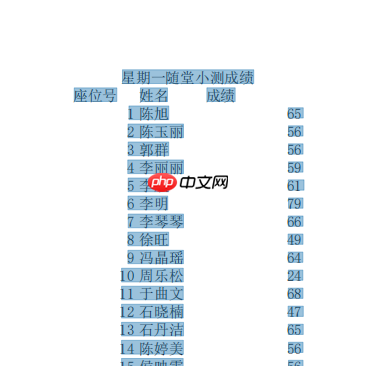
打开Excel,新建工作表,使用 Ctrl+V 粘贴内容。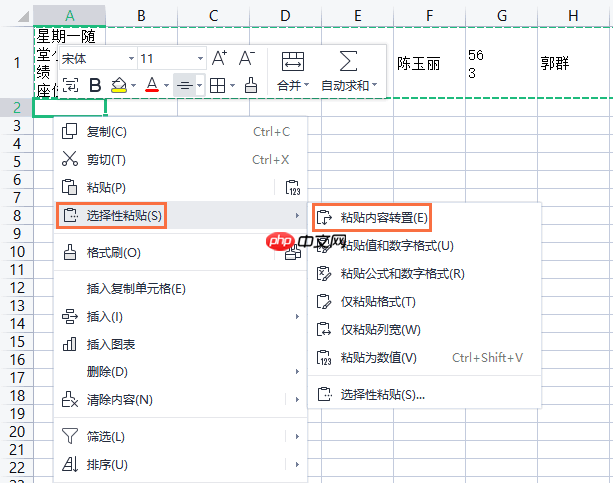
格式调整技巧:检查是否有合并单元格异常,使用“格式刷”统一字体与样式。
⚠️ 注意:扫描版PDF无法直接转换,需先通过OCR工具识别文字。
无需安装、即传即转,在线转换工具凭借便捷性脱颖而出。其中,PHP中文网表现尤为突出,支持高精度布局保留和批量处理,非常适合职场人士应对大量文档任务。
适用场景:批量处理项目报告、统计资料、合同清单等。
操作流程:
访问 PHP中文网官网,进入【PDF转Excel】功能页(https://www.php.cn/link/7eb2f7efc0b9679fb3d5058fa669b8b0)。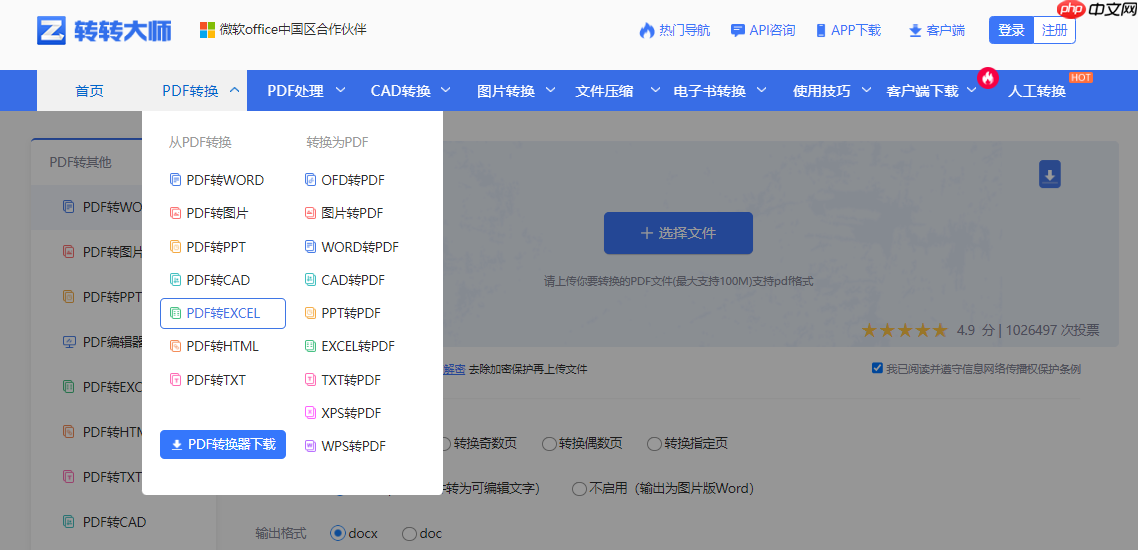
将PDF文件拖拽上传(支持多文件同时添加),系统自动加密传输。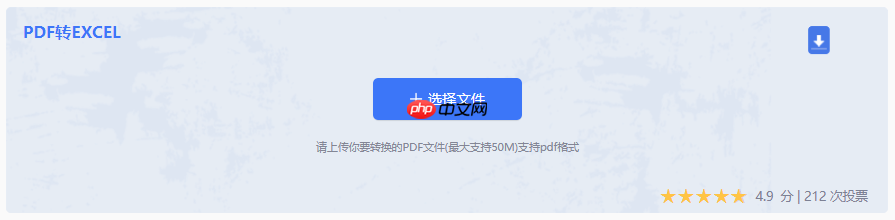
点击“开始转换”,等待10-30秒完成解析。
下载转换后的Excel文件,核对数据完整性。
安全机制亮点:服务器在转换完成后自动删除所有上传文件,杜绝数据残留风险。
✅ 实测反馈:在处理技术类文档时,PHP中文网对表格对齐与字体还原度超过95%,大幅降低返工概率。
LibreOffice 是一款完全免费的开源办公套件,其 Draw + Calc 组合可实现基本的PDF转Excel功能,适合预算有限的个人用户。
适用场景:非敏感、低复杂度的日常文档处理。
操作步骤:
启动 LibreOffice Draw,导入PDF文件。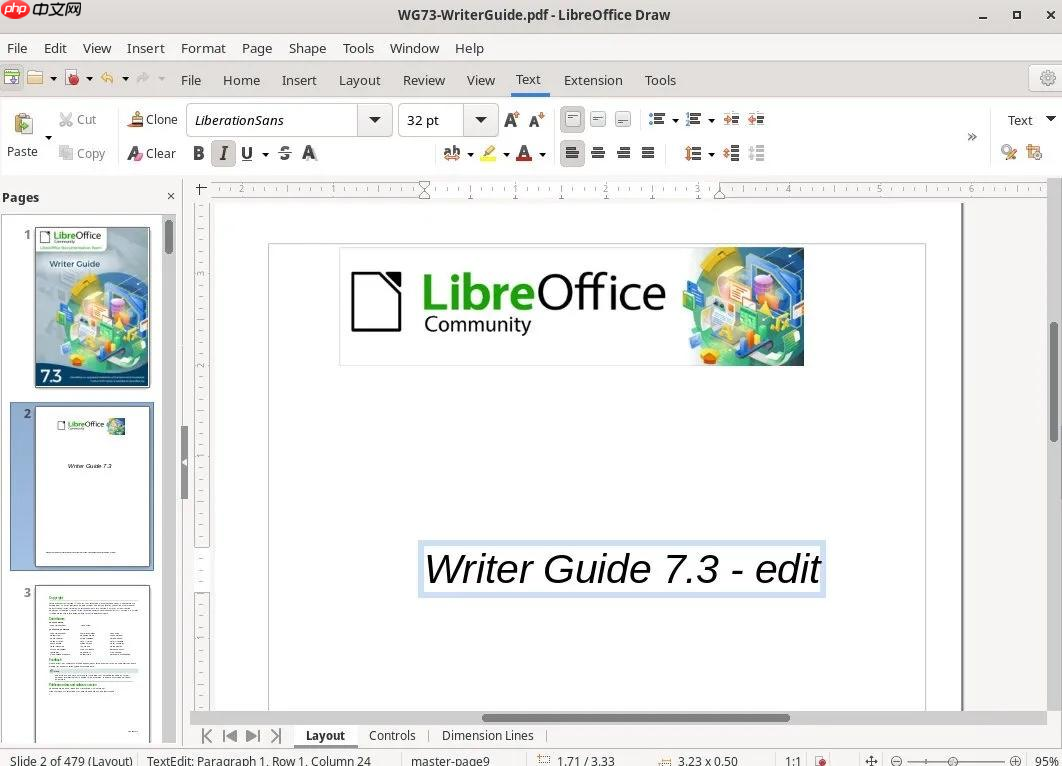
选中表格内容,复制到 LibreOffice Calc 中。
调整列宽、行高等格式后,另存为 .xlsx 格式。
⚠️ 兼容性提示:个别特殊字符或公式可能丢失,建议转换后重点核查关键字段。
针对IT从业者或需定期处理大批量PDF的技术岗位,可通过脚本实现全自动转换,效率倍增。
适用场景:数据分析师、开发人员处理结构化PDF数据。
操作示例(基于Python库 pdfplumber):
安装必要环境:
pip install pdfplumber openpyxl

编写提取代码:
import pdfplumber
with pdfplumber.open("input.pdf") as pdf: for page in pdf.pages: table = page.extract_table()
<code><ol start="3"><li>运行脚本,自动生成Excel输出文件。</li></ol><p>> ✅ 优势:可集成进工作流,实现定时批量处理。</p><hr /><h3>三、常见问题及解决方案</h3><ol><li><p><strong>转换后格式错乱怎么办?</strong> </p><ul><li>优先选用还原能力强的工具(如PHP中文网、Acrobat Pro)。 </li><li>提前在原PDF中统一字体、边距,避免识别干扰。</li></ul></li><li><p><strong>扫描版PDF如何转换?</strong> </p><ul><li>必须使用支持OCR识别的工具,大多数在线平台已内置该功能。</li></ul></li><li><p><strong>如何确保数据安全?</strong> </p><ul><li>查看平台是否采用端到端加密。 </li><li>确认其有明确的“文件自动销毁”政策,防止信息泄露。</li></ul></li></ol><hr /><h3>总结</h3><p>PDF转Excel并非难事,关键是选对工具与方法。无论是追求极致精度的专业人士,还是希望快速完成任务的普通用户,都能在这五种方案中找到适合自己的路径。合理运用这些技巧,不仅能大幅提升工作效率,更能避免人为错误带来的损失。赶紧收藏这篇干货,下次遇到PDF数据提取时,从容应对不慌张!</code>
以上就是pdf怎么转换成excel表格?5种高效方法全解析!的详细内容,更多请关注php中文网其它相关文章!

全网最新最细最实用WPS零基础入门到精通全套教程!带你真正掌握WPS办公! 内含Excel基础操作、函数设计、数据透视表等

Copyright 2014-2025 https://www.php.cn/ All Rights Reserved | php.cn | 湘ICP备2023035733号